- 目录:
- 1.tree命令
- 2.系统目录结构
- 3.ls命令
- 4.alias和which
- 5.相对路径和绝对路径
- 6.cd命令
- 7.mkdir和rmdir
- 8.rm命令
- 9.PATH环境变量
- 10.cp命令
- 11.mv命令
- 12.cat、more、less、head命令
- 13.文件权限chmod
- 14umask默认权限
- 15.chown命令
1.tree命令
tree命令用来显示文件的目录结构。
未安装tree命令可以使用yum install -y tree命令安装;
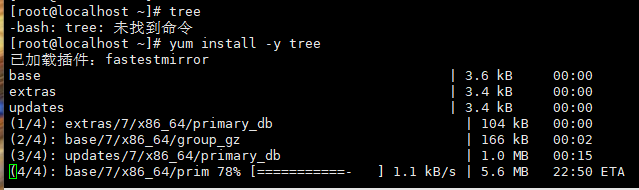
tree -L可以查看指定层次
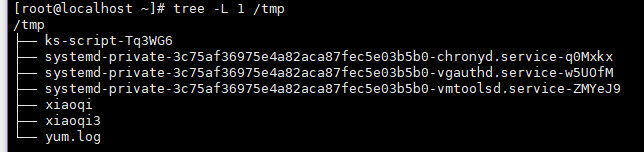
运行man tree命令显示tree的帮助文档;
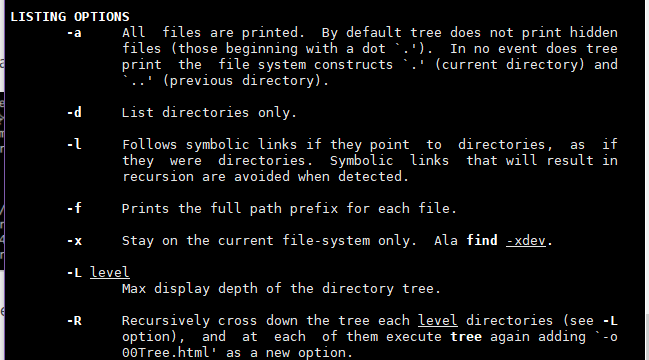
2.系统目录结构
lib和lib64存着系统的库文件,很多命令依赖库文件(类似windows中的dell文件);bin和sbin,sbin中存着root用户可使用的的命令;bin是普通用户可用的命令目录;boot是系统启动时的相关文件;dev(device)是Linux系统中特有的设备文件;etc是系统的一些配置文件所在的路径;home是用户的家目录,存着用户的一些家目录文件;run是进程产生的文件,重启或关机都会消失;tmp是系统的临时目录;usr是用户的一些文件;var会存一些系统相关的日志;sys内核相关的文件。
ldd命令显示命令依赖哪些库文件。
3.ls命令
ls -l 可以列出文件详细信息,所有权限用户组信息,文件的大小(ll-h 可以显示文件的大小单位),文件创建的时间,最后是文件名;缩写 ll 也可实现。
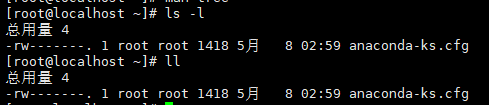
ls -la显示目录下所有隐藏文件;ll -a 也可实现。
ls -i(inode)可以查看目录下面有几个子目录;文件的话则显示有多少硬连接。(第二列)
tip:1字节=8比特
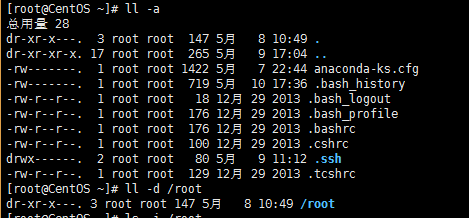
ls -lt显示文件的时候加上时间,以时间的顺序排序,时间越早越往下排。
ls -d 只列出目录本身,不会把目录下的文件和目录列出。
man ls命令显示所有ls的所有用法,只需要掌握常用的。
ls -s 按照大小排列。

4.alias和which
有些命令是由alias的,有些则没有。alias表示这个命令是由命令加选项的组合形成的新的命令。
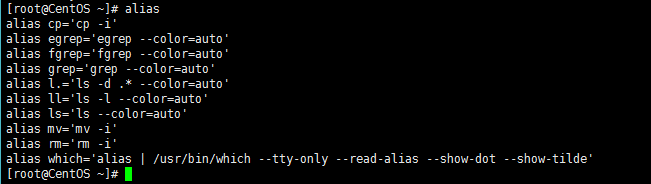
系统中有别名的命令。
alias增加和取消命令的用法
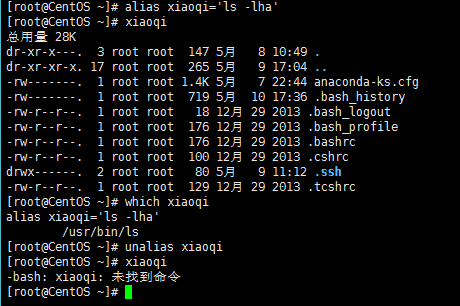
which可以查看一个命令有没有别名。
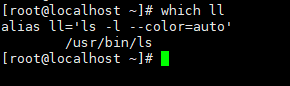
5.相对路径和绝对路径
绝对路径是从/开始的;相对路径是从当前目录开始的,不以/开头。
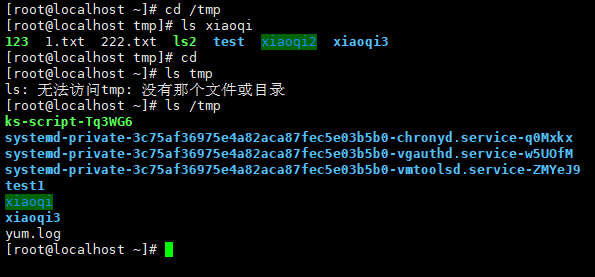
绝对路径是指不论你在哪个目录下都可以找到这个文件;相对路径则是你只能在当前目录下找到这个文件。
tip:pwd命令 产看当前所在的目录。
6.cd命令
cd **命令的作用是进入目录;
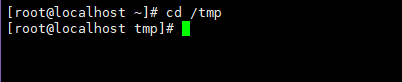
cd命令是回到家目录。
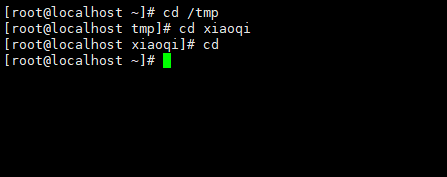
cd - 表示上次所在的目录在哪里;cd ~也是回到用户家目录;cd ..是进入上一级目录
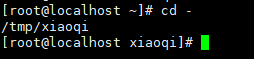
!+命令=执行最后一次执行过的命令
7.创建和删除目录mkdir rmdir
mkdir可以创建单目录
mkdir -p 可以创建一串目录
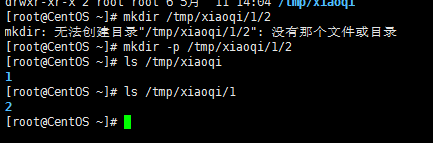
mkdir -pv可以可视化创建目录的过程
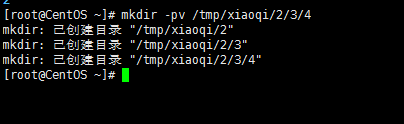
rmdir可以删除目录,前提是目录是空的。文件也不可删除。
rmdir -p可以级联删除空目录。
8.rm命令
rm可以删除空文件,删除的时候会做一个询问。
rm -f是强制删除文件或者目录,不会询问。
rm -rfv是可视化删除。
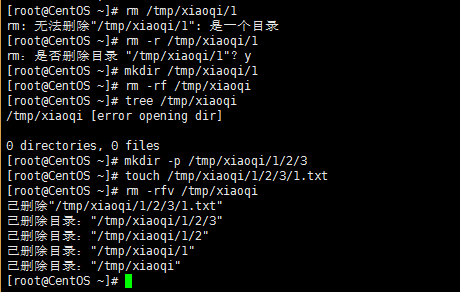
9.环境变量PATH
当命令在这些目录下时可以直接使用,不需要使用绝对路径。
![]()
在环境变量中添加目录,该目录中的命令就可以直接执行。
以tmp目录做实验
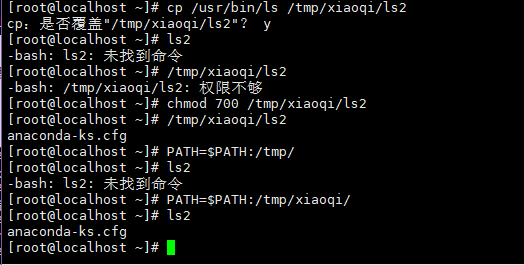
10.cp命令
cp即copy;把源文件拷贝成目标文件。
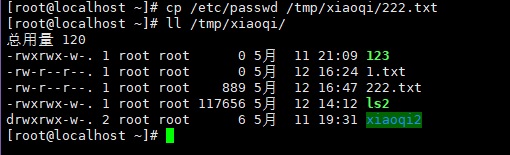
在使用cp命令时源目录一定要加/。
拷贝目录时一定要加-r选项,将目录下的文件一并拷贝。
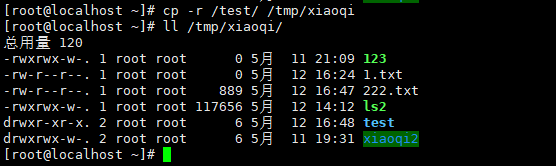
当目标文件存在时会询问是否覆盖cp即为cp -i
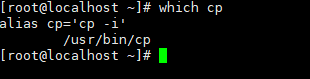
在拷贝文件时会询问是否覆盖,拷贝目录时,当目标目录已经存在时会把源目录直接放到目标目录下。
如果目标目录不存在,就会在源目录拷贝过来并且改名。
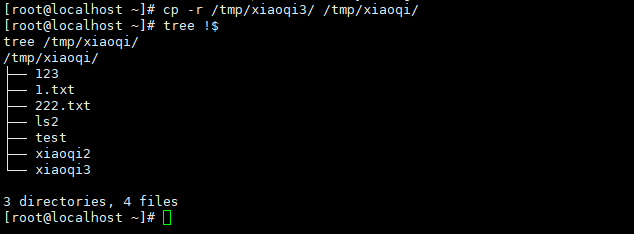
11.mv命令
mv -i在覆盖前先询问用户。(操作目录时不用-r)

12.cat_more_less_head_tail命令
cat可以用来显示文件内容;tac为倒叙查看文件
cat -A 是显示所有字符。
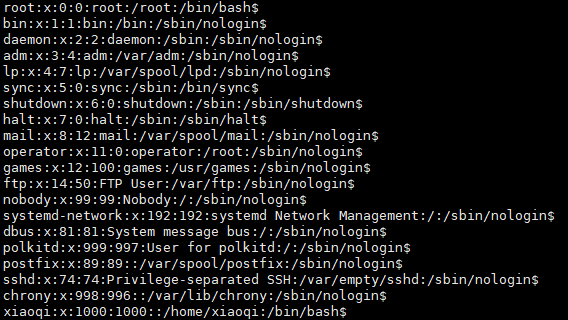
tip:$符号表示行位结束符。
cat -n在cat的同时会显示行号
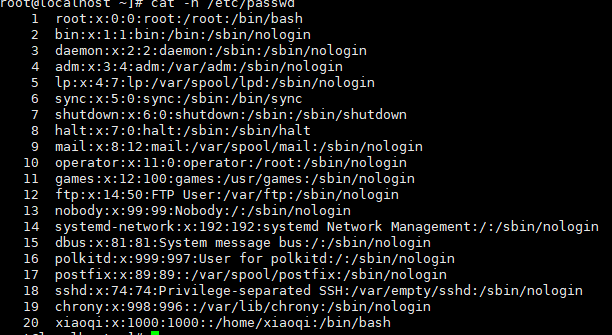
当文件较大一直滚屏的情况下,可以用ctrl+s停止滚屏,ctrl+q恢复滚屏。ctrl+c停止执行这个命令,返回shell提示符状态。
more命令
只显示一页文件,按空格翻页。
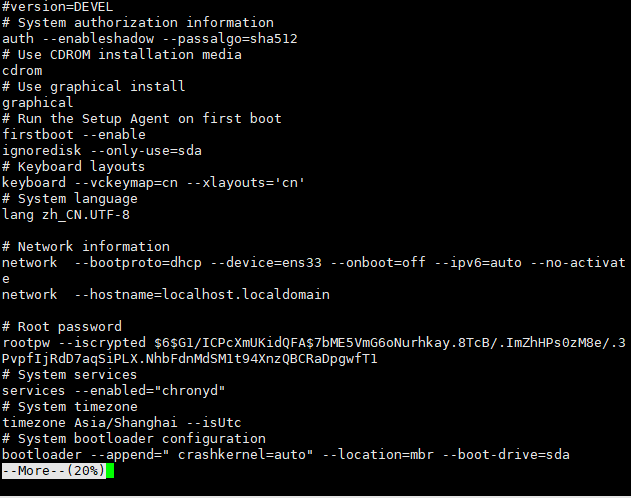
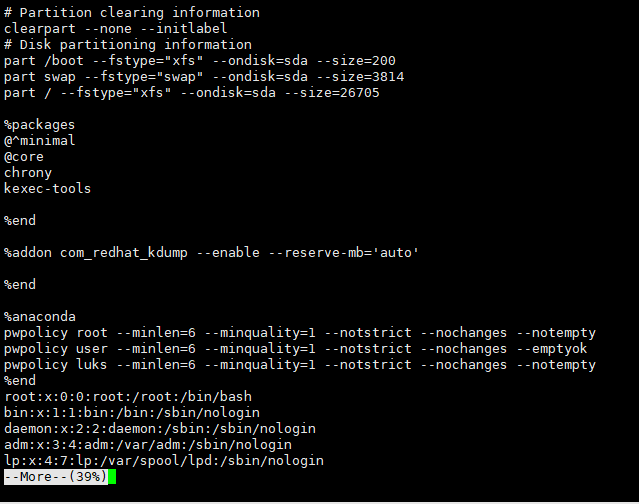
往回翻页按ctrl+b
less命令
和more类似,但是支持上下键。看到最后不会自动退出,需要按q键。
less支持搜索
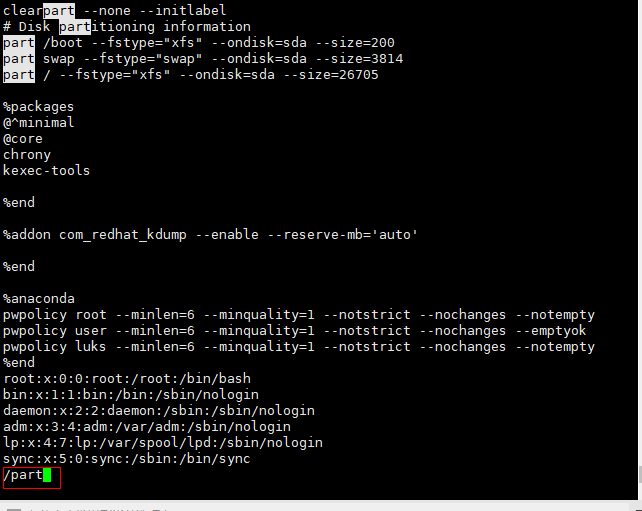
搜索结果会高亮显示;按n键搜索下一个,往前则为shift+n。
head和tail
分别查看文件的头尾10行,也可以指定查看行数,格式为
head -n
tail - n ![]()
tail -f可以查看动态文件,看日志的时候可以用到。
13.文件权限chmod
第一段表示所有者权限,第二段表示所在组权限,第三段表示其他用户权限。
r表示可读数字表示4;w表示可写数字表示2;x表示可以执行数字表示1。
如图所示用ls -l来查看这个文件的属性
![]()
-rw-r--r--表示root可读写,root所在的组可读,其他用户可读。每一段表示一个数字即为4+2;4;4;最终表示为644。
13.1chmod命令修改权限实列
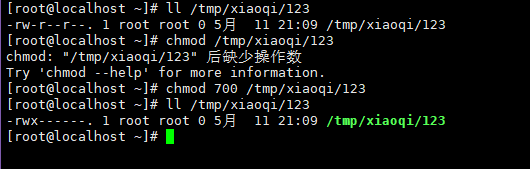
在修改前的权限是root可读写不可执行,用户组和其他用户只读。
运行chmod 700命令后该文件权限为root可读写也可执行,所属组和其他用户无任何权限。这个文件的权限用数字表示即为700.
修改目录以及目录下的文件批量修改权限
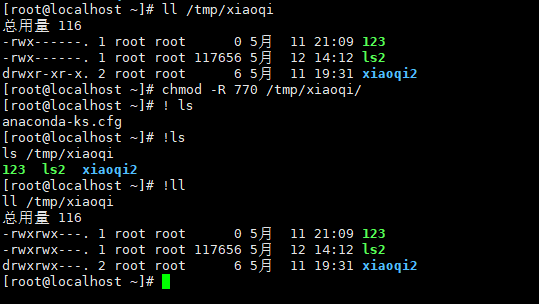
-R表示文件夹下的文件包括目录统一修改权限。
chmod还有a+和a-选项,给三段全部加上权限。(a表示all,所有者是u,所属组是g,其他用户是o)
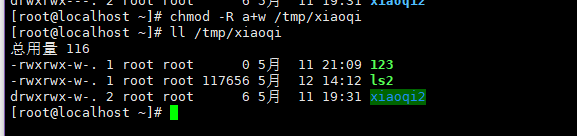
14.umask默认权限
查看umask的默认值

只看后三位即为022
在umask不自定义前,目录默认权限是:755(7;7-2;7-2),普通文件权限为644(6;6-2;6-2)
当umask为002时目录和文件的权限即为775(7;7;7-2),普通文件即为664(6;6;6-2).
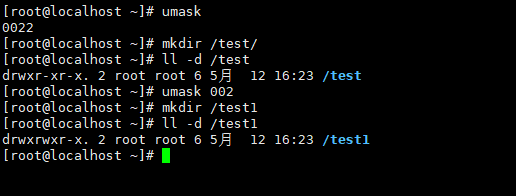
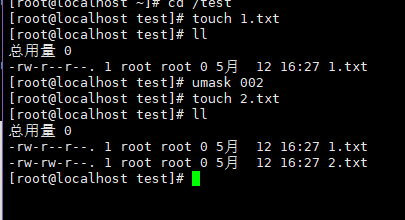
15.chown命令
命令格式如下:
chown -R 账户名 文件名 更改文件所有者
chown -R 账户名 :组名(中间不加空格) 文件名
-R选项只适用目录,作用是级联更改。
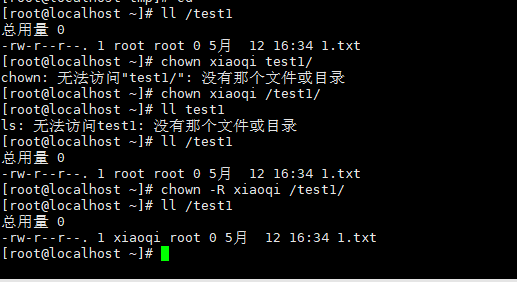
切换所属组
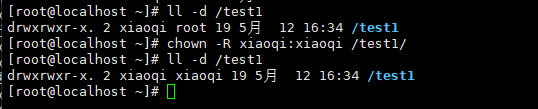
由于没有-R所以出现错误。
疑问,如果是空目录不加-R是否可以切换用户?
实验:

空目录不加- R也可切换用户。
2018/5/12